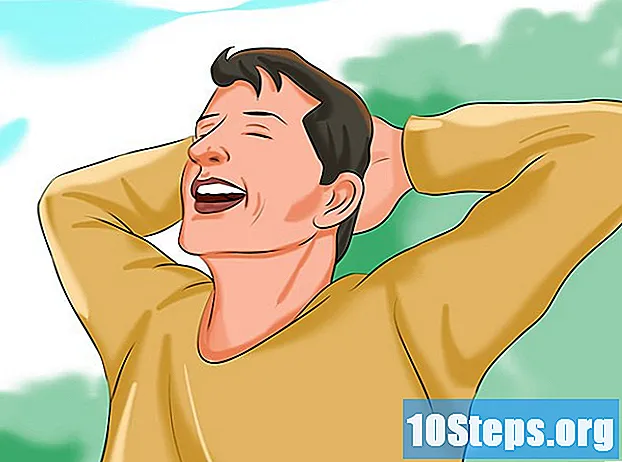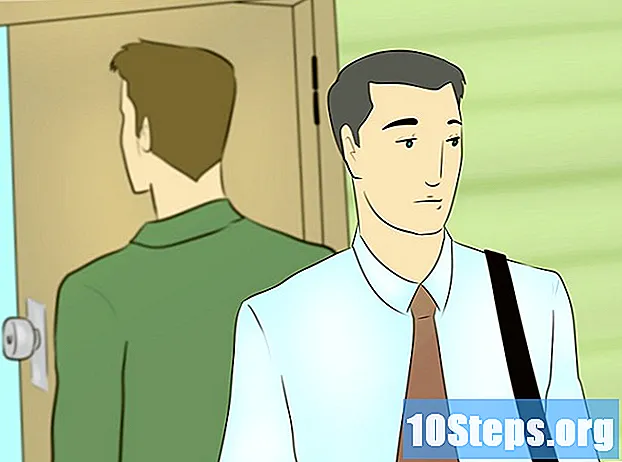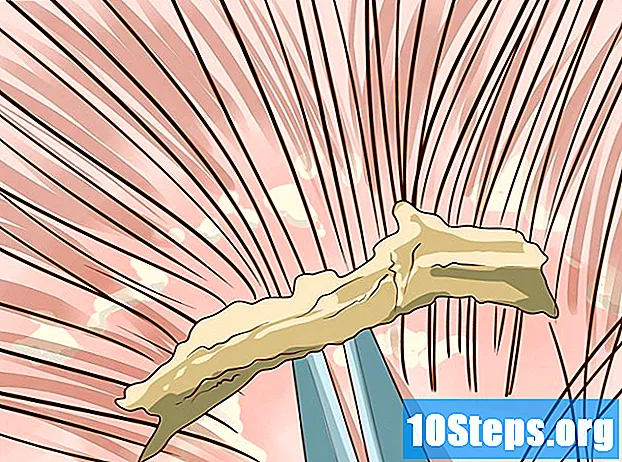Inhalt
Die Playstation-App stellt die Verbindung zwischen der PS4 und einem Android- oder iOS-Gerät her und gibt der PS4 über die Geräte die Kontrolle und verwendet sie sogar als zweiten Bildschirm, wenn das Spiel unterstützt wird. Sie können auch ein USB-Gerät an die PS4 anschließen, Mediendateien abspielen und wichtige Konsoleninformationen sichern.
Schritte
Teil 1 von 2: Verbinden eines Smartphones mit der PlayStation-App
- Lade die PlayStation-App auf dein Gerät herunter.
- Es ist kostenlos im App Store (Apple) oder im Google Play Store (Android) erhältlich.
Verbinde die PS4 und das Smartphone mit demselben Netzwerk.
- Die PS4 kann über WLAN (drahtloses Netzwerk) oder das Ethernet-Kabel verbunden werden. Die Konsole und das Telefon müssen sich im selben Netzwerk befinden.
- Um die PS4-Netzwerkeinstellungen zu überprüfen, öffnen Sie das Menü "Einstellungen" und wählen Sie "Netzwerk". Wenn es mit dem Kabelmodem verbunden ist, muss das Smartphone mit demselben Wi-Fi-Netzwerk verbunden sein.
- Öffne das Menü "Einstellungen" auf PS4.
- Gehen Sie zum oberen Menü und schauen Sie nach rechts. Das Hauptmenü kann durch Drücken im PS4-Hauptmenü aufgerufen werden.

Wählen Sie "Playstation App-Verbindungseinstellungen".- Wählen Sie "Gerät hinzufügen". Auf dem Bildschirm wird ein Code angezeigt.
- Öffne die PlayStation-App auf deinem Mobilgerät.
- Es ist nicht erforderlich, sich mit dem PSN-Konto (Playstation Network) anzumelden, um auf die PS4 zuzugreifen.

Tippe auf "Mit PS4 verbinden".- Diese Option befindet sich am unteren Bildschirmrand.
- Berühre die PS4.
- Es sollte auf dem Bildschirm "Mit PS4 verbinden" mit dem Ausdruck "Ein" unten angezeigt werden. Wenn die PS4 nicht angezeigt wird, überprüfen Sie erneut, ob beide mit demselben Netzwerk verbunden sind, und tippen Sie auf die Schaltfläche "Aktualisieren", um den Scan erneut durchzuführen.

Gib den von PS4 angezeigten Code ein.- Der Code, der aus acht Ziffern bestehen muss, berechtigt das Gerät, eine Verbindung zur PS4 herzustellen.
Verbinde es mit PS4.
- Nach Eingabe des Codes wirst du automatisch mit der PS4 verbunden und kannst sie mit deinem Smartphone steuern.
- Aktivieren Sie die Konsolensteuerung, indem Sie auf "Zweiter Bildschirm" tippen.
- Das Gerät wird nun in einen Controller umgewandelt, mit dem Sie durch die PS4-Menüs navigieren können. Es gibt jedoch keine Möglichkeit, mit ihm zu spielen.
- Schieben Sie Ihren Finger, um die Menüs zu ändern, und berühren Sie den Bildschirm, um auszuwählen.
- Aktivieren Sie die zweite Bildschirmfunktion (nur für bestimmte Spiele).
- Einige Spiele unterstützen die Verwendung des Mobilgeräts als zweiten Bildschirm. Tippen Sie einfach auf das Symbol "2" oben auf dem virtuellen PS4-Controller Ihres Smartphones.
- Verwenden Sie das Gerät als PS4-Tastatur.
- Nach dem Tippen auf das Tastatursymbol können Sie das Gerät als PS4-Tastatur verwenden. Es ist viel einfacher, es einzugeben, als die Konsolensteuerung zu verwenden.
- Schalte die PS4 aus.
- Wenn Sie PS4 momentan nicht mehr verwenden, schalten Sie es mit der PS4-App auf Ihrem Smartphone aus. Schalten Sie den Regler "Zweiter Bildschirm" aus und wählen Sie "Ein / Aus" (Ein oder Aus). Sie werden aufgefordert, die PS4 auszuschalten, wenn Sie sie auf diese Weise konfiguriert haben. Andernfalls wird der Ruhemodus aktiviert.
Teil 2 von 2: Verwenden eines USB-Geräts
- Formatiere das USB-Gerät so, dass es mit der PS4 kompatibel ist.
- Es kann verwendet werden, um Medien abzuspielen oder gespeicherte Spiele zu speichern. Sie müssen das USB-Laufwerk jedoch in ein Format formatieren, das von der PS4 erkannt werden kann. Die meisten von ihnen kommen ab Werk mit der richtigen Konfiguration. Durch das Formatieren des Geräts wird alles darauf gelöscht.
- Klicken Sie mit der rechten Maustaste auf den USB und wählen Sie "Format". Wählen Sie "FAT32" oder "exFAT" als Dateisystem.
- Erstellen Sie die Ordner "MUSIC", "MOVIES" und "PHOTOS" im Laufwerk.
- Diese Ordnerstruktur ist erforderlich, damit die PS4 Daten vom USB lesen kann. Sie müssen sich alle an der Wurzel des Geräts befinden.
- Kopieren Sie die Medien, die Sie abspielen möchten, in die entsprechenden Ordner.
- Platzieren Sie Songs im Ordner „MUSIC“, Videos in „MOVIES“ und Bilder im Ordner „PHOTOS“.
- Stecken Sie das USB-Laufwerk in die PS4.
- Aufgrund des Konsolendesigns kann es schwierig sein, dickere USB-Sticks und Geräte einzusetzen.
- Öffnen Sie die App "Media Player", um Musik- und Videodateien abzuspielen.
- Es befindet sich im Menü Bibliotheks-Apps.
- Wählen Sie das USB-Gerät aus, um den Inhalt anzuzeigen.
- Wenn Sie den Media Player zum ersten Mal starten, werden Sie aufgefordert, ihn auszuwählen.
- Suchen Sie nach dem Titel oder Video, das Sie abspielen möchten.
- Der Inhalt wird in den zuvor erstellten Ordnern organisiert.
- Spielen Sie die Medien ab.
- Wenn Sie ein Lied oder Video auswählen, wird es abgespielt. Drücken Sie die Playstation-Taste am Controller, um zum Hauptmenü der Konsole zurückzukehren, während die Musik im Hintergrund abgespielt wird.
- Kopieren Sie die gespeicherten Spieldaten auf den USB.
- Mit dem USB-Gerät können Backups der gespeicherten Spiele erstellt werden.
- Öffnen Sie das Menü "Einstellungen" und wählen Sie "Gespeicherte Anwendungsdatenverwaltung".
- Gehen Sie zu "Im Systemspeicher gespeicherte Daten" und suchen Sie nach den gespeicherten Daten, die Sie sichern möchten.
- Drücken Sie die Taste "Optionen" am Controller und wählen Sie "Auf USB-Speicher kopieren".
- Wählen Sie die Dateien aus, die Sie kopieren möchten, und wählen Sie "Kopieren".
- Kopieren Sie Videos und Screenshots von Spielen auf USB.
- Das USB-Laufwerk kann auch zum Speichern der aufgezeichneten Clips und des Screenshots des Spiels verwendet werden.
- Öffnen Sie die App „Gallery Capture“. Finden Sie es in der "Bibliothek".
- Suchen Sie nach dem Inhalt, den Sie auf das USB-Gerät übertragen möchten.
- Drücken Sie die Taste "Optionen" am Controller und wählen Sie "Auf USB-Speicher kopieren".
- Wählen Sie die Dateien aus, die Sie kopieren möchten, und wählen Sie "Kopieren". Die Elemente werden auf das USB-Gerät übertragen.